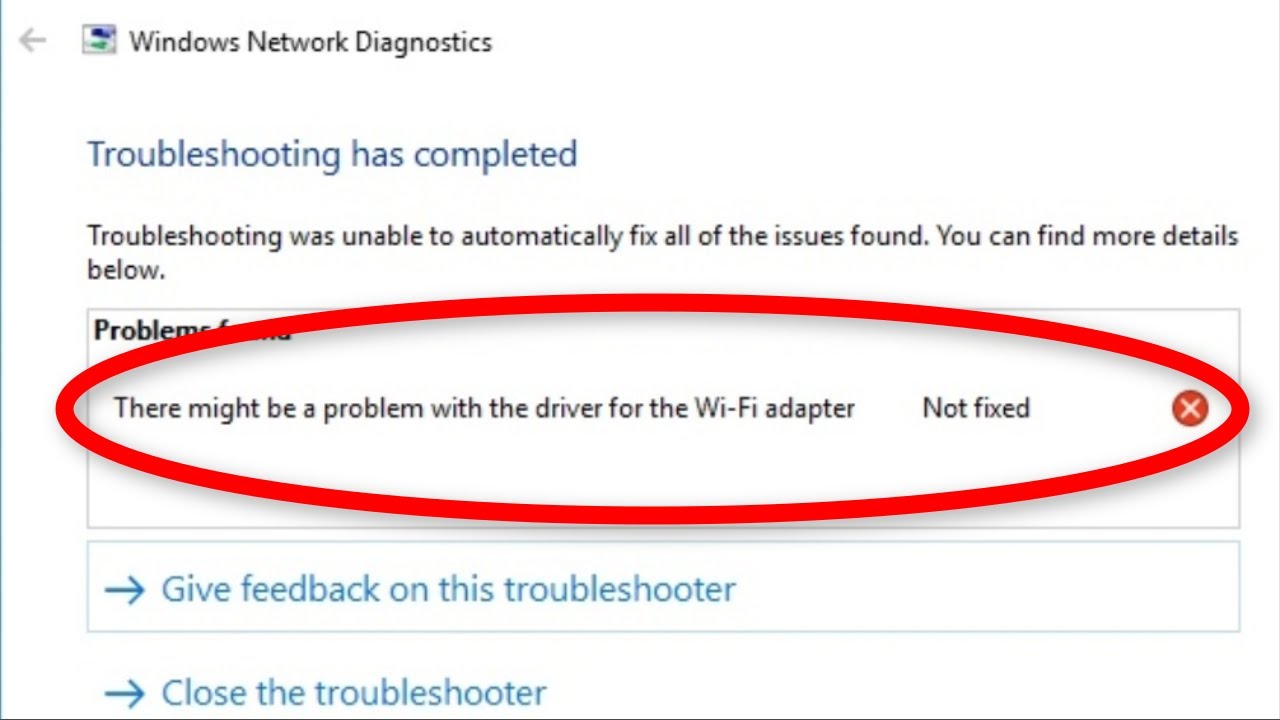Shaxda tusmada
Haddii ay dhibaato kaa haysato isku xidhka Wifi-ga, waxa laga yaabaa inaad la kulanto ciladan 'waxaa laga yaabaa inay dhibaato ka timaado darawalka adabtarada Wifi-ga.' Nasiib darro, dhibkan waa mid caadi u ah isticmaalayaasha Windows 10, mahadna ma leh. dhibaato adag oo la xaliyo Si kastaba ha ahaatee, waxaa jiri kara sababo kale sidoo kale. Si kastaba arintu ha ahaatee, waa wax aad looga xumaado sababtoo ah waxba ma samayn kartid maadaama aanad ku xidhnayn internetka
Intaynaan u gudbin xallinta khaladkan, aynu ogaano sababaha.<1 Tani maaha liis qeexan oo ah sababaha suurtagalka ah ee ka dambeeya 'waxaa dhici karta in ay dhibaato ku timaado darawalka adabtarada Wifi'. Si kastaba ha ahaatee, kuwani waa sababaha ugu badan:
- >
- Dareewalada adabtarada shabakadda ee duugoobay ama dhibka leh >Ka-hortagga fayraska keena dhibaatada (sida AVG Network Filter)
- WinSock wuxuu u baahan yahay a refresher
- Guryaha shabakada khaladka ah >
- Adeeg aan soconayn
Mid ka mid ah arimahan ayaa keenaya dhibka adabtarada wifi ama laga yaabee in ka badan hal. Nasiib darro, waxa kaliya oo aad ogaan kartaa sababta dhabta ah marka aad mid mid u dabaqdo xalalka
> Hagaajinta Arrinta Adapter Network> Waa inaad mid mid u dabaqdaa xalalkan ugu fiican ilaa dhibaatada la xalinayo. adiganaku xidhidh interneetka mar kaleMar kasta oo aad qabto arrin shabakadeed, ha ahaato, ethernet ama Wi-Fi, waxa fiican inaad isticmaasho cilad-bixiyaha si aad u ogaato oo laga yaabo inaad xataa u xalliso dhibaatada.
Inta badan, Windows si toos ah ayay kuu geyn doontaa cilad-bixiyuhu marka uu ogaado dhibaatada. Si kastaba ha ahaatee, sidan ayaa ah sida aad gacanta ugu socodsiin karto dhibbanayaasha shabakada adabtarada:>- >
- Tag Settings oo dooro Cusboonaysiinta iyo Amniga. >
- Menu ku yaal shayga bidix, ka dooro Cilad-sheegid. 6>
- Riix dheeraad ah cilad-bixiyeyaal.
- Dooro Xariirka Internetka Cilladaha oo guji Run. >>
Haddii cilad-bixiyuhu uu xalliyo arrinta keligiis, waxaad arki doontaa isku xirka shabakadaada oo si guul leh isla markiiba.
waxay ku talinaysaa dib u dajinta shabakada Tani waxay asal ahaan dib u dajinaysaa isbeddeladii dhawaa waxayna xallin kartaa arrinta adabtarada wi-fi. Waxaa laga yaabaa inaad isku dayi karto xalalka kale ee liiskan ku jira, oo haddii kuwaasu shaqayn waayaan, u isticmaal hagaajintan sidii mid ka mid ah meelaha ugu dambeeya.8> Cusbooneysii darawalka>Dabcan, hagaajinta ugu toosan tandhibka ayaa ah in la cusboonaysiiyo darawalada. Nasiib darro, darawal duugoobay ayaa ah sababta ugu badan ee ka danbeysa arinta shabakada.Hadda, helida darawalka casriga ah gacanta waa dhib yar. Marka hore, waxaad u baahan tahay inaad ogaato qaabka adabtarada wirelesska. Macluumaadkan waxaa laga heli karaa soo saaraha PC-gaaga ama buug-gacmeedka isticmaalaha haddii ay dhacdo inaad haysato. Kadib gal online oo raadi darawalkii ugu dambeeyay ee Wifi adabtarada qaabkaas gaarka ah
Sidoo kale eeg: U socdaalaya Talyaaniga? Soo hel Hudheelo leh WiFi-gambiyeedka ugu dhaqsaha badan>Habka ugu sahlan ee tan lagu sameeyo waa inaad isticmaasho Windows Updates si aad u hesho darawalka adiga. Ka dib, ama ha ahaato cusboonaysiinta Windows daaran ama gacanta ku cusboonaysii iyada oo loo marayo Settings. Sida caadiga ah Windows waa in la cusbooneysiiyo darawallada, laakiin mararka qaarkood way waayi kartaa mid, waxaana laga yaabaa inaad taas ku sameyso gacanta.Taas waxaad ku samayn kartaa Maareeyaha Aaladda ee Control Panel adiga oo galaya liiska darawallada lagu rakibay. Kumbuyuutarkaaga
>- >Riix Windows+R oo ku qor 'devmgmt.msc' oo dhagsii ok>Raadi dareewalka Wifi-ga.
- Rig-guji oo dooro Update Driver.
Halkan waa halka aad sidoo kale arki doonto ikhtiyaarka uninstall-ka, kaas oo aad isticmaali karto si aad isaga saarto dabadeed gacanta ku shub darawalka aad ka heshay online
That kale kale waa in aad uninstall-ka ka saarto oo aad dib u bilowdo kombayutarka. Marka nidaamku dib u bilaabo, Windows waxay raadin doontaa software-ka darawalka laftiisa oo ku rakibaya adabtarada Wi-Fi.
MarkaDareewalka waa la cusboonaysiiyay, hubi haddii ciladdu maqan tahay iyo haddii xidhiidhka internetku shaqaynayo.
Beddel Guryaha Shabakadda
Beddelida guryaha shabakadaha qaarkood waxay kaa caawin kartaa xalinta dhibaatada adabtarada. Tani, waxaad u baahan tahay inaad tagto Settings ka dibna Network & Internet.
Halkan waxaad ka heli doontaa dhammaan noocyada isku xirka shabakadaha kala duwan, oo ay ku jiraan Ethernet iyo Wifi. Maadaama ay tani tahay arrin la xiriirta Wifi, waxaad gujin doontaa Wifi.
hoos u dhaadhac, oo waxaad arki doontaa ikhtiyaarka 'Beddel ikhtiyaarka adabtarada.' Guji taas, daaqad cusub ayaa furmi doonta.
Midig, guji Wifi, oo dooro Guryaha. Liiska guryaha ayaa ku tusi doona sanduuqyo jeeg-bixineed. Hubi in sanduuqyadan soo socda oo keliya la hubiyay:
>- >> Macmiilka Shabakadda Microsoft >
- Faylka iyo Wadaagga daabacaha ee Shabakadda Microsoft >
- Jadwalka Xirmada QoS >
- Internet Protocol Version 4 (TCP/IPv4)
- Internet Protocol Version 6 (TCP/IPv6)
- Link-Layer Topology Discovery Responder
- Link-Layer Topology Discovery Mapper I/ Dareewalka >
Ka saar wixii kale ee guryaha la hubiyay. Hadda, dhagsii codsiga oo dooro OK. Tani waxay khusaysaa isbedel kasta oo aad samaysay. Xitaa haddii aadan samayn, dhagsii codsiga oo OK.
> Hubi in Adeegyada Muhiimka ah ay socdaan> Wax kasta oo Windows ah ayaa isticmaalaya hal adeeg ama mid kale si uu si sax ah u shaqeeyo. Haddii mid ka mid ah adeegyadaas muhiimka ahi joogsado, muuqaalku wuu joogsanayaa. Markaa waxay noqon kartaa in arrintu ka dhalatay joojinta amaSidaa darteed, waxaad u baahan tahay inaad hubiso in adeegyada lagama maarmaanka u ah isku xirka intarneedka bilaa-waayirka ah ay shaqaynayaan.
Adeegga ugu horreeya ee adabtarada wi-figu waa adeegga WLAN AutoConfig. Laakiin, marka hore, waxaad u baahan tahay inaad hubiso adeegyada ay ku tiirsan yihiin oo aad hubiso inay kuwani socdaan. Waa kan sidaad u samaynayso:
>- Riix Windows + R oo ku qor services.msc, taabo Ok
- Locate WLAN AutoConfig oo laba-guji.
- Daaqad cusub furmi doona; tag tab ku tiirsanaanta >
- Xusuusnow magacyada dhammaan adeegyada ( qoraalada Windows ama warqada) >
- Xir daaqaddan oo ku noqo daaqada Adeegyada
- Mid mid u eeg haddii adeegyadan ku tiirsan yihiin ay socdaan.
- Sidoo kale, hubi in nooca Startup-ka uu yahay mid toos ah (tan mid kasta u samee)
- Hadda, dib u bilow nidaamka.
Dib u dajin WinSock
>Xalkani waa kordhinta xalka kama dambaysta ah ee ku saabsan hubinta haddii adeegyadu ay hagaagsan yihiin. 'netsch winstock reset' ayaa sidoo kale kaa caawin karta arrinta adabtarada shabakadda. Tani waxay dib u dajinaysaa buuga WinSock oo dib ugu celinaysa habaynteedii asalka ahayd.Xalkan, waxaad u baahan tahay inaad isticmaasho Command Prompt. Ku qor Command Prompt ee bar raadinta ee ku dhex taal goobta shaqada. Midig ku dhufo astaanta oo dooro 'Run as administration'.
Hadda, daaqadda cmd, ku qor tan:
netsh winsock reset
netsh int ip reset. .log hit
>Riix gali mid kasta oo sug ilaa intaWinSock dib ayaa loo dajiyay. Hadda, hubi in dhibaatada adabtarada wifi-ga la xaliyay iyo in kale.
> Disable AntivirusAntivirus-yadu inta badan waxay noqon karaan dhibaato dhib badan. Dhanka kale, waxay kaa caawinayaan in qalabkaaga uu noqdo mid ammaan ah, laakiin dhinaca kale, waxay mararka qaarkood sababi karaan dhibaatooyin xagga adeegyada muhiimka ah sida internetka ama software.
Haddii arrimaha kor ku xusan aysan weli xallin dhibaatooyinkaaga, adiga Waa in sidoo kale eegtaa fayraska si aad u hubiso in aanu sababin arrinta adabtarada shabakadda.
In badan oo isticmaaleyaasha Windows ah ayaa arrintan ka warbixiyey marka ay isticmaalayaan fayraska AVG, gaar ahaan shaandhada shabakadda AVG.
Ugu horreyntii, waa in aad isku daydaa in aad damiso ka-hortagga fayraska, oo ay ku jirto utility security internet, si aad u aragto in taasi xalinayso dhibaatada darawalka.
Haddii aad isticmaalayso shaandhada shabakadda AVG, waxaad joojin kartaa adiga oo galaya hantida shabakadaada. Waa kan sidaad u samayso:
>- >Tag Settings, Networks, iyo Internetka.
- Tag wifi oo hoos u dhaadhac si aad u beddesho adapter settings oo guji. 5>Hadda, midig-guji Wifi-ga oo dooro Properties.
- Ka saar shaandhada Shabakadda AVG ee liiska guryaha.
- Riix Codso oo ok.
Adiga daruuri uma baahna inaad tirtirto ama tirtirto antivirus kaaga. Kaliya baabi'inta waa inay sameyso khiyaamada.
Xitaa haddii aad haysato antivirus kale oo aan ahayn AVG, waxaa habboon in la hubiyo inay taasi tahay sababta hoose ee shabakaddandhibaato.
Soo Celinta Nidaamka
> Waxaa laga yaabaa in isbeddel dhawaan dhacay ama qaabayntu uu khalkhal galiyay habaynta darawalka ee xidhiidhka wifi-ga, taas oo keentay tan 'dhibaatada darawalka'. Dib u soo celinta habaynta nidaamka taariikh ama wakhti hore marka wifigu si fiican u shaqeeyo ayaa laga yaabaa inay samayso khiyaamada Guji taas Waxa kale oo aad gujin kartaa si aad wax badan u aragto>Marka nidaamkaaga dib loo bilaabo, eeg barta shaqada si aad u hubiso in aad internet ka leedahay iyo in uu si sax ah u socdo
> Ka hubi Bixiyahaaga Internetka>Haddii wax kasta oo kale ay guuldareystaan, waxaad sidoo kale ka hubin kartaa bixiyahaaga internetka haddii ay jiraan wax qalad ah router wifi. Laakiin marka hore, iska hubi adiga oo ku xidhaya qalab kale. Haddii ay ku xidhan tahay talefankaaga, tablet-kaaga, ama PC-ga kale si fiican, markaa uma baahnid inaad la xidhiidho adeeg bixiyahaaga internet-ka, maxaa yeelay dhibaatadu waa hubaal qalabkaaga ee maaha router-ka ama dejintiisa.
Sidoo kale eeg: Schlage Sense Wifi Adapter Talooyin xalinta dhibaatadaIsticmaal Saddexaad- Software Driver Party
Haddii aad hubto in dhibku jiroiyadoo darawalku yahay darawal duugoobay oo ma heli kartid wax cusub, software darawalku wuu ku caawin karaa. Qalab badan oo dhinac saddexaad ah ayaa sidaas sameeya: arag oo ku rakib darawaladii ugu dambeeyay adiga.
Aaladahani waxay si toos ah u cusbooneysiiyaan darawallada isla marka mid la helo. Markaa uma baahnid inaad ku tiirsanaato cusboonaysiinta Windows ama aad gasho internetka si aad u raadiso darawalka gaarka ah. Tani waxay ku iman kartaa anfaca haddii aadan si toos ah darawalka ugu cusboonaysiin karin adeegyada cusboonaysiinta ee Windows
Waxaa jira laba qalab oo casriyeyn ah oo lacag la'aan ah iyo mid lacag ah. Kuwa mushaharka qaata, dabcan, way ka yara roon yihiin maadaama ay heli karaan dhammaan noocyada darawallada. Mid ka mid ah kuwa ugu caansan waa DriverFix.
Isku duub
Dhibaatada arrinta darawalka wifi-ga waa mid heer sare ah waxaana laga yaabaa inay leedahay sababo badan oo suurtagal ah. Si kastaba ha ahaatee, warka wanaagsan ayaa ah in si fudud loo baaro oo loo xalliyo. Inta badan, darawalkii hore ayaa ah arrinka, oo waxa ay ku qaadato waa cusbooneysiin.
Waxaad ku samayn kartaa gacanta ama isticmaal software-ka saddexaad si uu kuu sameeyo. Si kastaba ha noqotee, waa dhaqan wanaagsan inaad mar walba cusbooneysiiso darawaladaada.
Tani, waa inaad daarataa Cusboonaysiinta Windows-ka maadaama adeegaasi uu si toos ah kuugu cusbooneysiinayo darawalada. Waxaad sidoo kale ku samayn kartaa gacanta waqti ka waqti.
>Mid ka mid ah xalalka kor ku xusan waa inuu shaqeeyo oo dib u soo celiyo xidhiidhkaaga wifi.